Cum să remediați căștile Jabra nu funcționează pe computerul Windows
Publicat: 2021-07-26Remediați căștile Jabra nu funcționează pe computerul Windows, ușor și rapid. Citiți întregul articol pentru mai multe informații.
Dacă ați achiziționat și o cască Jabra, atunci acest document vă va ajuta. Este atât de enervant când căștile preferate nu mai funcționează în timpul unui apel în desfășurare sau al unui chat vocal de joc.
În prezent, mulți utilizatori care au căști Jabra au raportat că nu pot auzi sunetul și microfonul nu transmite deloc vocea. În timp ce am aflat ce cauzează acest inconvenient, am aflat că ar putea exista numeroase motive pentru aceasta, cum ar fi setări de sunet defectuoase, configurație incorectă, firmware învechit și drivere audio învechite.
Înțelegem că este extrem de dureros când setul cu cască scade brusc. Cu toate acestea, poate suna complicat, dar nu este deloc. Există mai puține soluții disponibile care vă pot face căștile Jabra să funcționeze din nou ca înainte. Să le discutăm în secțiunea următoare.
Cele mai viabile soluții pentru a remedia căștile Jabra nu funcționează pe computerul Windows
Mai jos sunt câteva dintre tacticile testate pe care le puteți încerca pentru a remedia căștile Jabra nu funcționează pe Windows 10, 8, 7. Toate remediile nu sunt menite să fie încercate, trebuie doar să lucrați în ordine până când o găsiți pe cea mai bună pentru tu.
Soluția 1: actualizați driverul audio
După cum am spus, ar putea exista multe lucruri care pot face căștile dvs. Jabra vulnerabile și să nu răspundă. Dar, ne-am dat seama că setul cu cască în principal nu răspunde sau nu funcționează corect atunci când driverele audio respective dispar sau depășesc. Prin urmare, vă sfătuim să actualizați driverele plăcii de sunet pentru a menține căștile Jabra în bună sincronizare.
Se pot actualiza driverele fie manual, fie automat. Pentru a actualiza manual driverele, trebuie să aveți cunoștințele exacte despre dispozitivul pe care doriți să îl actualizați și despre versiunea sistemului de operare Windows care rulează în prezent. Dacă da, atunci puteți obține cele mai recente drivere audio manual de pe site-ul oficial al producătorului.
Înțelegem că actualizarea manuală a driverelor este într-adevăr sarcina aproape imposibilă pentru mulți utilizatori de computere. Nu vă faceți griji, actualizați automat driverele audio cu Bit Driver Updater.
Bit Driver Updater, un software de actualizare a driverelor de renume mondial pentru a rezolva toate problemele legate de drivere cu doar câteva clicuri de mouse. Nu numai pentru drivere, dar software-ul poate fi folosit și pentru a remedia numeroase probleme legate de Windows, cum ar fi erori BSOD, blocări frecvente și altele.
Utilizatorul poate folosi fie versiunea gratuită, fie versiunea pro a Bit Driver Updater pentru a efectua actualizări de driver. Dar, dacă doriți să actualizați toate driverele învechite cu un clic, atunci trebuie să utilizați versiunea pro a software-ului. În caz contrar, puteți continua cu versiunea gratuită.
Urmați pașii simpli împărtășiți mai jos pentru a utiliza Bit Driver Updater:
Pasul 1: Atingeți butonul de mai jos pentru a descărca Bit Driver Updater gratuit.
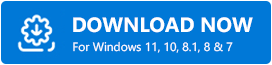
Pasul 2: Apoi, faceți dublu clic pe fișierul descărcat pentru a rula și instala Bit Driver Updater pe sistemul dvs.
Pasul 3: Invocați software-ul de pe sistemul dvs. și lăsați-l să efectueze o scanare pentru drivere învechite sau defecte .
Pasul 4: După aceasta, parcurgeți rezultatele scanării .
Pasul 5: Dacă aveți versiunea gratuită, atunci trebuie să faceți clic pe butonul Actualizare acum prezentat lângă driver și, versiunea pro, puteți face clic pe Actualizare tot pentru a actualiza toate driverele defecte dintr-o singură mișcare.
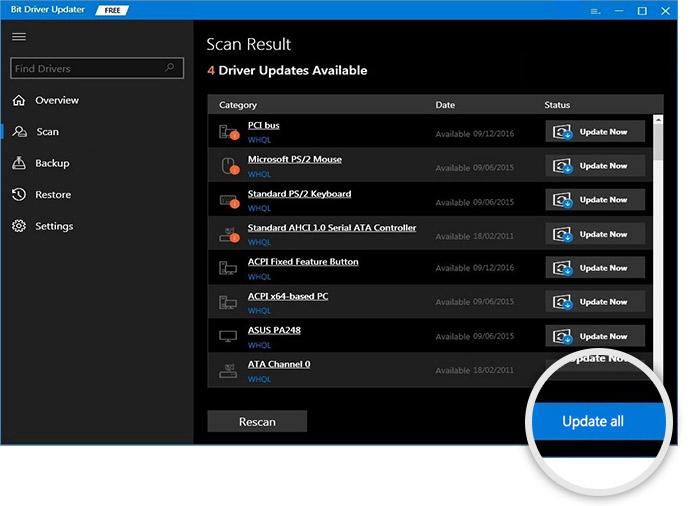
Important: Versiunea pro oferă acces nelimitat la caracteristicile sale bogate, inclusiv actualizare cu un singur clic, programator de scanare, ajutor tehnic non-stop, backup și restaurare. De asemenea, software-ul oferă o garanție de rambursare a banilor de 60 de zile.
Citiți și: Sfaturi pentru a rezolva căștile USB nu funcționează pe Windows 10
Soluția 2: verificați setările de sunet
Dacă setul cu cască Jabra nu este detectat în Windows 10, atunci puteți verifica setările de sunet pentru a vă asigura că setul cu cască este configurat corect pe sistemul dvs. sau nu. Pentru a face acest lucru, urmați pașii împărtășiți mai jos:
Pasul 1: Pentru a deschide setările de sunet, trebuie să declanșați mai întâi caseta de dialog Run apăsând simultan tastele de la tastatură Windows Logo + R.
Pasul 2: Apoi, scrieți controlul în casetă și faceți clic pe opțiunea OK .
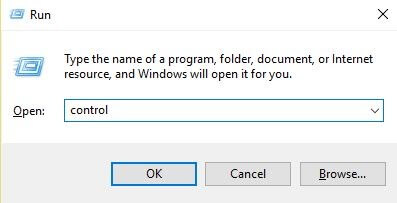
Pasul 3: Acum, alegeți Vizualizare după ca pictograme mici și faceți clic pe Sunet .
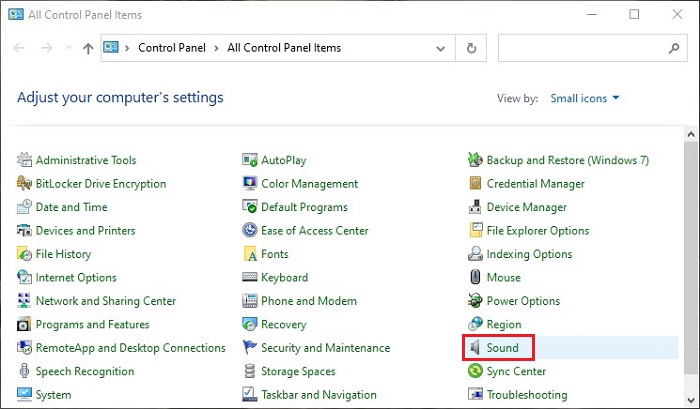
Pasul 4: În fereastra următoare, treceți la fila Înregistrare și faceți clic dreapta pe orice zonă goală. Apoi, bifați Afișare dispozitive dezactivate .
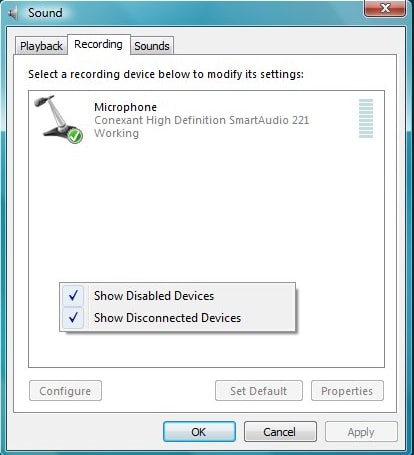
Pasul 5: După aceasta, dacă vedeți că setul cu cască Jabra este oprit sau dezactivat , activați-l făcând un clic dreapta.
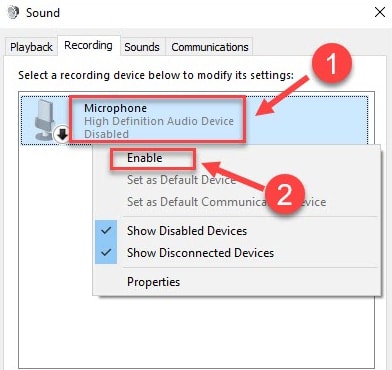

Pasul 6: Alegeți căștile Jabra pentru a le seta Implicit .

Pasul 7: Reveniți la desktop, unde trebuie să faceți clic dreapta pe pictograma Difuzor și apoi alegeți opțiunea Open Volume Mixer din lista de meniu cu acces rapid.
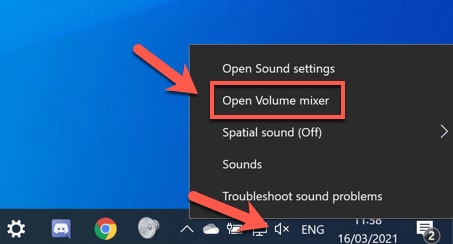
Pasul 8: Acum, măriți volumul ținând apăsat și trăgând glisorul.
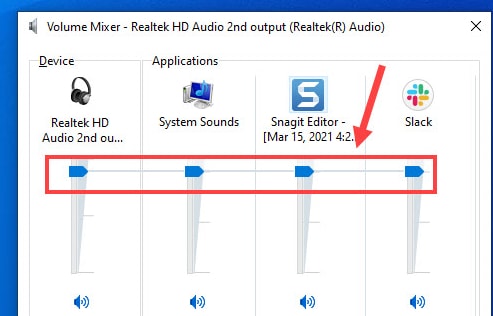
După aceea, reporniți computerul și conectați setul cu cască Jabra pentru a vedea dacă setul cu cască Jabra care nu funcționează pe computerul Windows este remediat. Dacă ajustarea setărilor de sunet nu funcționează în cazul dvs., atunci căutați ajutor de la alte soluții avansate menționate mai jos.
Citiți și: Descărcați și actualizați driverul audio de înaltă definiție Nvidia pentru Windows 10
Soluția 3: Încercarea de a actualiza firmware-ul
Nu contează dacă utilizați o cască cu fir sau Bluetooth, dacă firmware-ul este învechit, este posibil să vă confruntați cu o problemă cu căștile care nu funcționează. Deci, este crucial să actualizați firmware-ul din când în când. Iată cum să faci asta:
Pasul 1: Faceți clic aici pentru a lansa Jabra Direct .
Pasul 2: Conectați căștile Jabra la computer și ar trebui să fie recunoscute automat de software.
Pasul 3: Localizați opțiunea Actualizări. Și faceți un clic pe butonul Actualizare disponibil alături de dispozitive.
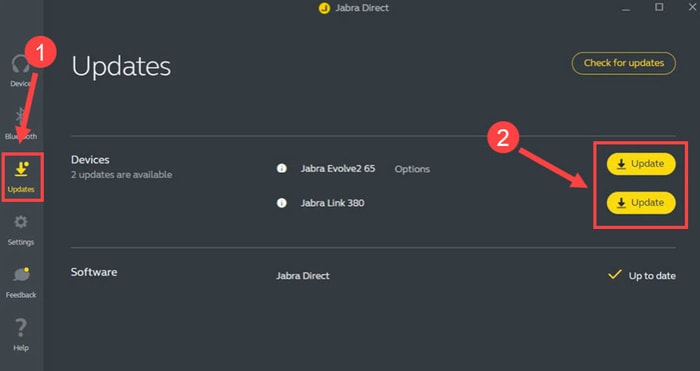
Pasul 4: Alegeți limba preferată și faceți clic pe Actualizare .
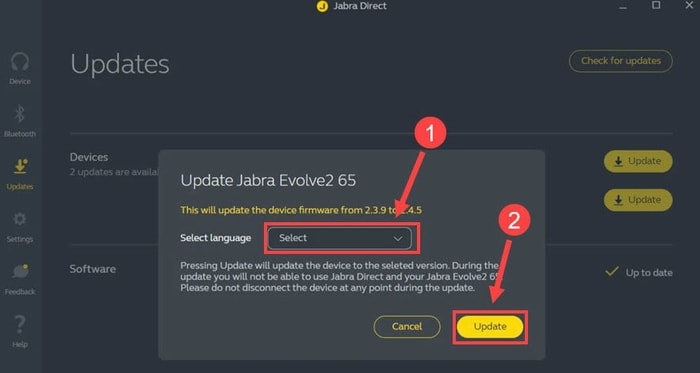
Pasul 5: Apoi, odată ce actualizările sunt finalizate, apoi faceți clic pe OK .
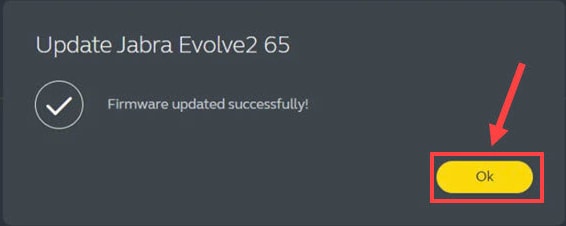
Acum, atât firmware-ul, cât și software-ul pentru căști sunt actualizate, sperăm că căștile Jabra ar trebui să funcționeze corect, fără niciun fel de obstacole.
Citește și: 11 cele mai bune amplificatoare gratuite de sunet/volum pentru PC pentru Windows 10
Soluția 4: Încercați Windows Update
Din păcate, dacă actualizarea firmware-ului și a software-ului căștilor nu funcționează, atunci puteți lua în considerare și rularea Windows Update. Uneori, din cauza unor erori, computerul și dispozitivele conectate pot avea probleme tehnice. Prin urmare, dezvoltați un obicei de a verifica în mod frecvent actualizările. Executați pașii împărtășiți mai jos pentru a rula Windows Update:
Pasul 1: Pe tastatură, apăsați complet pe sigla Windows și tasta I pentru a deschide Setările Windows .
Pasul 2: Găsiți și faceți clic pe Actualizare și securitate .
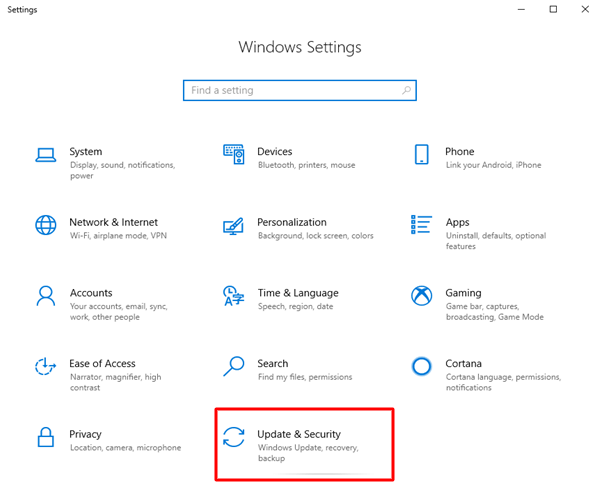
Pasul 3: Apoi, din panoul din stânga, faceți clic pe Actualizare Windows , apoi faceți clic pe Verificare actualizări .
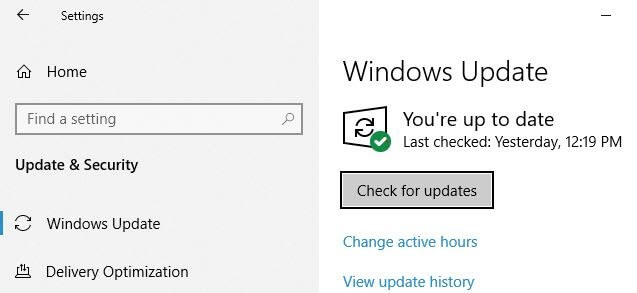
Acum, așteptați și lăsați Windows să caute cele mai recente actualizări. Dacă Windows găsește actualizări disponibile, va descărca și instala automat actualizarea. Menținerea la zi a sistemului de operare Windows poate face ca computerul să ruleze mai repede decât de obicei.
Citiți și: Problema driverului audio Intel High Definition (HD) pe Windows 10 [FIXAT]
Soluția 5: Resetați setările căștilor
Niciuna dintre remedieri nu a funcționat? Nu vă faceți griji, încercați să resetați setările căștilor ca opțiune finală. Pentru a remedia căștile Jabra nu funcționează corespunzător, trebuie să setați dispozitivul la setările implicite și apoi să îl conectați din nou la computer. Dacă utilizați căști cu fir, atunci trebuie să le deconectați pentru câteva minute și apoi să le conectați din nou.
În cazul unei căști fără fir Jabra, urmați pașii de mai jos pentru a reseta conexiunea pereche.
Pasul 1: Accesați bara de căutare Windows și scrieți Bluetooth , apoi alegeți opțiunea de setări Bluetooth și alte dispozitive .
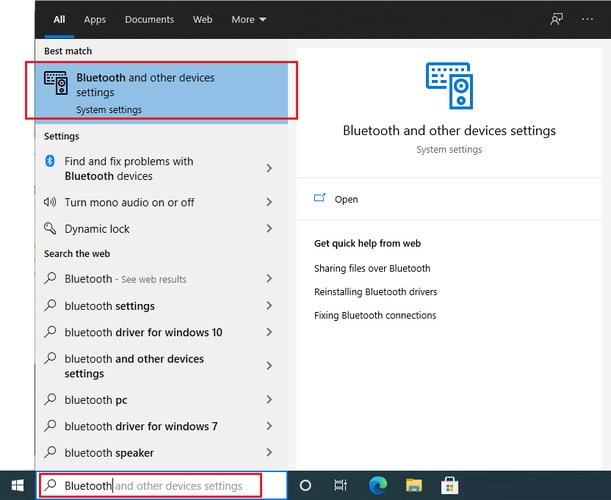
Pasul 2: Acum, într-o altă fereastră, dacă setul cu cască Jabra este menționat în secțiunea Audio, apoi faceți clic pe el și apoi faceți clic pe Eliminare dispozitiv .
Pasul 3: Opriți Bluetooth-ul pentru câteva secunde, apoi porniți-l din nou.
Pasul 4: Apoi, faceți clic pe Adăugați Bluetooth sau Dispozitiv .
Pasul 5: Alegeți Bluetooth din solicitarea ulterioară.
Pasul 6: Asociați-vă cu căștile Jabra .
Acum, este posibil să nu vă confruntați cu căștile Jabra care nu mai funcționează pe PC Windows 10, 8, 7.
Citiți și: Cum să instalați și să actualizați driverele Bluetooth în Windows 10
Căștile Jabra nu funcționează pe PC Windows 10, 8, 7: REPARAT
Acesta a fost totul despre cum să remediați căștile Jabra care nu funcționează pe computerul Windows. Sperăm că soluțiile menționate mai sus să vă ajute pentru a reveni la funcționarea corectă a căștilor dumneavoastră Jabra.
A fost cu adevărat util acest ghid de depanare? Spune-ne în secțiunea de comentarii de mai jos. De asemenea, comentați în jos dacă aveți îndoieli și alte sugestii sau sfaturi.
În plus, abonați-vă la Newsletter-ul nostru pentru mai multe ghiduri informative, la fel ca acesta. Contactați-ne prin Facebook, Instagram, Twitter și Pinterest.
